Aktualizace jarních tvůrců společnosti Microsoft pro Windows 10, verze 1803, ještě není k dispozici z důvodu zpoždění na poslední chvíli způsobeného problémy se spolehlivostí, které společnost Microsoft zjistila před zahájením procesu.
Pokud již spustíte novou verzi systému Windows 10, například na počítači s instalací nové verze operačního systému Insider Build, možná jste měli problémy s detekcí počítačů a zařízení v místní síti.
Přestože existuje spousta možných vysvětlení pro počítače, které se již nezobrazují, když se k nim pokoušíte přistupovat, je vysoká pravděpodobnost, že za problém je zodpovědná změna ve verzi Spring Creators Update systému Windows 10.
Microsoft odstranil funkce Homegroup z Windows 10 verze 1803; problém však může ovlivnit počítače mimo domácí skupinu a počítače, které využívaly funkce domácí skupiny poskytované systémem Windows.
Obvykle byste měli mít přístup k zařízením v síti prostřednictvím jejich IP adresy nebo jména, ale to nemusí fungovat správně v systému Windows 10 verze 1803.
Řešení problémů s připojením k síti v systému Windows 10 verze 1803
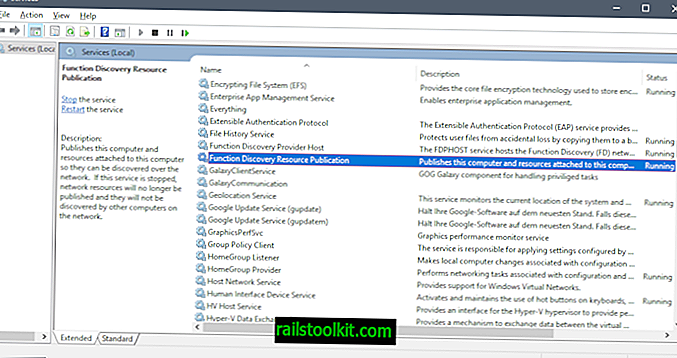
V nové verzi systému Windows 10 je třeba zkontrolovat a změnit stav služby související se sítí.
Funkce Discovery Resource Publikace je síťová služba, která zajišťuje, že zařízení budou objevena v místní počítačové síti.
Publikuje tento počítač a prostředky připojené k tomuto počítači, aby je bylo možné objevit v síti. Pokud je tato služba zastavena, síťové prostředky již nebudou publikovány a nebudou objeveny jinými počítači v síti.
Služba je v systému Windows 10 verze 1709 a Windows 10 verze 1803 nastavena na manuální, ale systém ji již nemusí spustit v systému Windows 10 verze 1803. Je proto možné, že budete chtít provést změnu typu spouštění služby automaticky.

Chcete-li problém vyřešit, musíte udělat následující kroky (nebo alespoň vyzkoušet, zda tento problém vyřeší problém zjišťování sítě ve vaší síti):
- Klepnutím na klávesu Windows otevřete nabídku Start nebo klepněte na ikonu nabídky Start.
- Zadejte services.msc a dvakrát klikněte na výsledek. Tím se v počítači otevře Správce služeb.
- Vyhledejte službu Publikace zdrojů vyhledávání funkcí. Jeho stav by měl být prázdný, což znamená, že neběží.
- Poklepáním na službu otevřete její vlastnosti.
- Klikněte na nabídku „Typ spouštění“ a přepněte spuštění do automatického režimu.
- Po klepnutí na tlačítko ok restartujte počítač a změny se projeví.
Aktualizace : Společnost Microsoft tento problém nedávno uznala. Řešení společnosti pro tento problém navrhuje zajistit, aby následující služby byly nastaveny na automatický (odložený start):
- Prohlížeč počítače (prohlížeč)
- Hostitel poskytovatele vyhledávání funkcí (FDPHost)
- Publikace zdrojů vyhledávání funkcí (FDResPub)
- Síťová připojení (NetMan)
- Hostitel zařízení UPnP (UPnPHost)
- Protokol vzájemného rozlišování jmen (PNRPSvc)
- Seskupení skupin peerů (P2PSvc)
- Správce identity Peer Networking (P2PIMSvc)
Konec
Pokud upgradujete počítač ze starší verze systému Windows, např. Windows 7 nebo Windows 10 verze 1703, můžete narazit na problémy související se síťovým vyhledáváním způsobené deaktivací SMB 1.0. Společnost Microsoft deaktivovala síťový protokol aplikační vrstvy Server Message Block 1.0 v aktualizaci Fall Creators Update.
SMB 1.0 je stále podporován, ale musíte jej povolit ručně. (přes Deskmodder)














